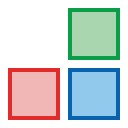AutoSTAGE App
Anleitung zum Update
AutoSTAGE App ist unser Plug-In für Autodesk AutoCAD® 2017 bis 2022 und damit das ideale Werkzeug für Anwender, die bereits mit AutoCAD® arbeiten.
Ab Version 2.3.18 (September 2021) wird die EasyInstall-Anwendung zur Installation aller Komponenten von AutoSTAGE 20xx verwendet. Mit EasyInstall läuft Installation von AutoSTAGE 20xx weitgehend automatisch ab. Die EasyInstall-Anwendung entscheidet bei der Ausführung, ob eine Neu-Installation oder eine Update-Installation notwendig ist.
Diese Anleitung zur Aktualisierung gilt gleichermaßen ebenfalls für AutoSTAGE App Free Education und AutoSTAGE App Free Trial. Für jede dieser Anwendungen stellen wir ein separates Installationsprogramm zur Verfügung. Den entsprechenden Link zum Herunterladen erhalten Sie bei der Auslieferung der Anwendung.
Alle in dieser Anleitung aufgeführten Bilder beziehen sich auf AutoSTAGE App für AutoCAD 2022,
der Ablauf ist jedoch bei allen Versionen gleich.
Download EasyInstall
Bei Auslieferung der Anwendung haben Sie von uns eine E-Mail erhalten. In der E-Mail finden Sie den Download-Link zum Herunterladen von EasyUpdate:

Klicken Sie auf den Download-Link und geben Sie das Passwort bei der kennwortgeschützen Downloadseite ein. Laden Sie dort die EasyUpdate-Anwendung für Ihre AutoCAD-Version herunter:
Wenn Sie den Microsoft Edge oder Google Chrome Browser verwenden, dann kann folgende Meldung erscheinen. Klicken Sie auf Beibehalten.

Speichern Sie die EasyUpdate-Anwendung zum Beispiel im Download-Ordner:
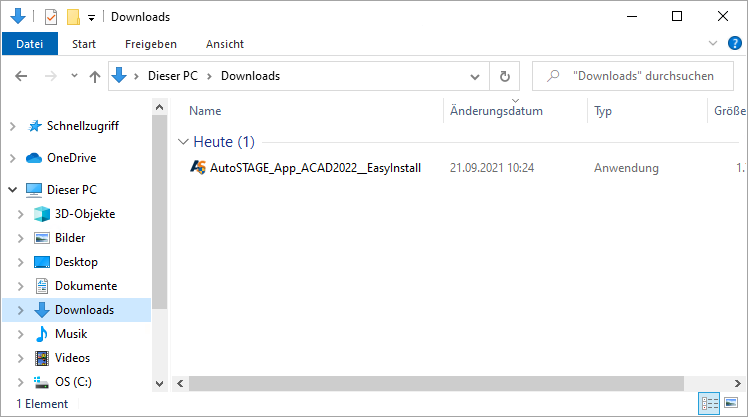
EasyInstall starten
Starten Sie die EasyInstall-Anwendung für Ihre verwendete AutoCAD-Version durch ein Doppelklick auf die Anwendung und bestätigen Sie die Abfrage der Benutzerkontensteuerung.

Die benötigten Installationspakete werden nun heruntergeladen und standardmäßig im Download-Ordner gespeichert.


Wenn der Download abgeschlossen ist, kann die Installation mit Ja gestartet werden.

Die Installation wird im Hintergrund ausgeführt.
Der Vorgang kann eine Weile dauern, bitte haben Sie etwas Geduld!


Wenn die Installation abgeschlossen ist können die Installationsdateien gelöscht oder im Download-Ordner behalten werden.

Starten von AutoCAD zum Abschließen der Installation

Starten Sie AutoCAD® durch Doppelklicken auf das Icon. Dieses finden Sie (in der Regel) auf Ihrem Desktop.
Vergessen Sie nicht, den AutoSTAGE USB-Dongle zur Lizenzierung einzustecken, bevor Sie
AutoCAD® starten!
Zum Abschluss der Installation werden noch einige Benutzeroberflächenelemente von AutoSTAGE installiert.
AutoCAD® ist fertig geladen, alle AutoSTAGE Elemente sind installiert.
Manueller Abschluss der Installation in AutoCAD
Die Installation von AutoSTAGE erfolgt vollautomatisiert. In der Regel müssen Sie bei oder nach der Installation nicht mehr eingreifen. Es gibt jedoch immer wieder Sonderfälle, die eine manuelle Feinistallation erfordern.
Folgende Sonderfälle können auftreten:
- Sie haben die Installation wie oben beschrieben ausgeführt und AutoCAD gestartet. Dabei ist jedoch der USB-Dongle zur Lizenzierung ist jedoch nicht angeschlossen. Es erscheint folgende Fehlermeldung:

- Sie haben die Installation von AutoSTAGE App auf einem anderen Benutzerkonto vorgenommen. Beim Starten von AutoCAD wird in diesem Fall die Installation von AutoSTAGE nicht erkannt.
In beiden Fällen müssen Sie den AutoSTAGE CAD Installer manuell ausführen. Diesen finden Sie im Windows Startmenü unter AutoSTAGE App:

Mit dem AutoSTAGE CAD Installer wird nun die erforderliche Feininstallation in AutoCAD vorgenommen.
AutoSTAGE App - Anleitung der Komponenteninstallation
Mit der EasyInstall- und EasyUpdate-Anwendung ist die Installation der verschiedenen Komponenten für AutoSTAGE App für den Anwender sehr einfach gelöst. Wenn dennoch die einzelnen Komponenten für die Installation von AutoSTAGE App installiert werden sollen, finden Sie hier eine ausführliche Anleitung.